
電腦知識庫
如何在Word 中建立圖文並茂的檔案(系列五)
(一) 旋轉藝術文字
1. 把鼠標指向已插入的藝術文字,再按下滑鼠的左鍵。「文字藝術師」工具列便會出現在Word視窗的底部。
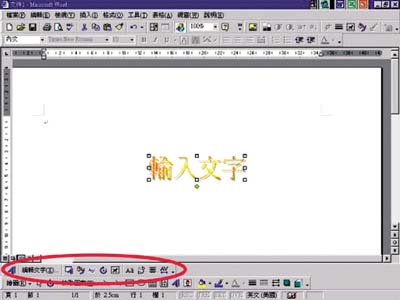
2. 在「文字藝術師」工具列內按下「自由旋轉」按鈕(![]() )。
)。
3. 你可以看到所選取的藝術文字被四個小圓點包圍著。
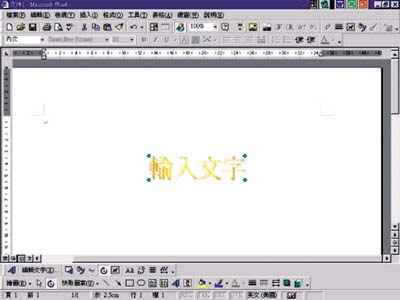
4. 把鼠標指向任何一個小圓點上,並同時按著滑鼠的左鍵依順時針或逆時針方向來移動滑鼠。
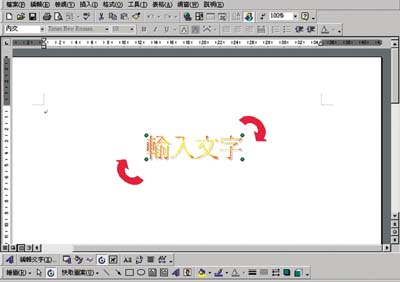
5. 當藝術文字旋轉至理想的角度時,放開滑鼠的左鍵便完成。
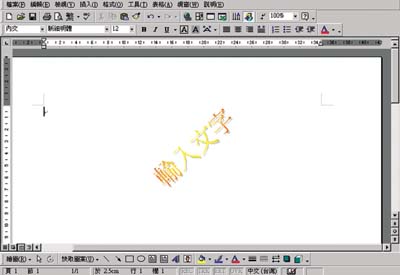
(二) 改變藝術文字的形狀
1. 在藝術文字上按一下滑鼠的左鍵,再在「文字藝術師」工具列內按下「文字圖案」按鈕(![]() )。
)。
2. 在按鈕上面會即時出現一個載有多種不同圖案的快顯菜單。

3. 把鼠標指向你喜歡的圖案,並按下滑鼠的左鍵就完成了。
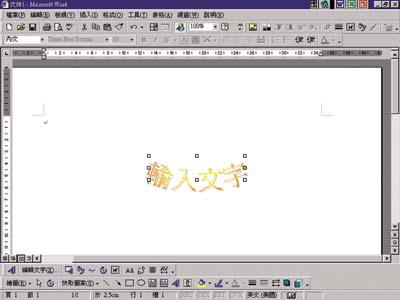
下期將有更精彩的內容與大家分享。請密切留意!
「電腦心得齊分享,資訊應用更加廣」
電郵地址:ISW_ForceByte_Editor@police.gov.hk